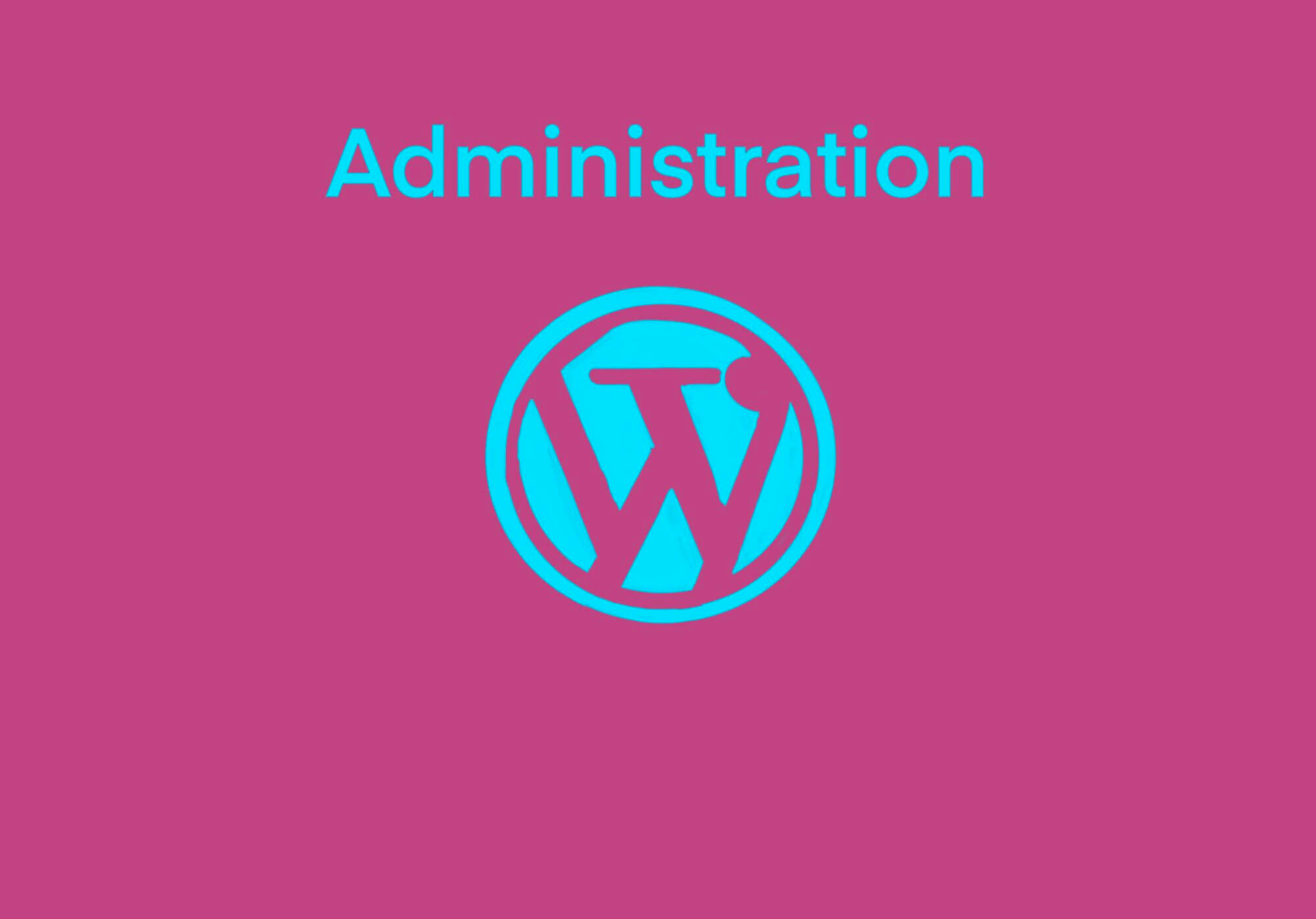タグ: PageSpeed Insights
-
[WordPress] ページスピード評価に使うPageSpeed Insightsの測定指標について – 少し解説
Post Views: 1,030 初めに 2021/12/04サイトのスピードを評価するには、Googleの…
投稿者

-
[WO] Google PageSpeed Insights以外のPage測定 – WEB PAGE TEST、更なる速度改善サービス:criticalcss
Post Views: 793 サイトのレスポンス改善 Google PageSpeed Insightsは、…
投稿者

-
[WP]プラグイン- PhastPress Ver.1.33はDatabaseを不適正にいじってしまう
Post Views: 600 はじめに この記事は、2020/01当時の古い情報です。プラグインをインストー…
投稿者